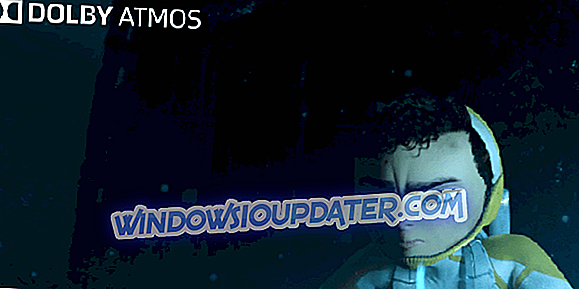Několik uživatelů Chrome uvedlo na fórech, že nemohou otevřít elektronické knihy Google Play v prohlížeči Google. Když se pokusí otevřít elektronické knihy GP v Chromu, zobrazí se „ Oops! Objevil se problém se zobrazením karty této stránky . Uživatelé tedy nemohou v prohlížeči Chrome načíst ne-bezplatné e-knihy. Toto je několik řešení, která mohou v prohlížeči Chrome opravit chybu elektronické knihy Google Play.
Oprava chyby Google: Jejda! Při zobrazování této stránky se vyskytl problém
- Otevřete e-knihy služby Google Play s dalšími kompatibilními prohlížeči
- Vymažte data prohlížeče Chrome
- Přidání výjimek cookie pro Knihy Google Play
- Resetujte prohlížeč
- Vypněte rozšíření blokování reklam
1. Otevřete e-knihy služby Google Play s dalšími kompatibilními prohlížeči
Zkuste otevřít e-knihy služby Google Play s alternativními prohlížeči. Budete muset otevřít e-knihy GP v kompatibilních prohlížečích, jako jsou Safari, Edge, Opera a Firefox. Toto rozlišení není pro Chrome přesně oprava, ale ostatní prohlížeče mohou stále otevírat elektronické knihy GP.
2. Vymažte data prohlížeče Chrome
Chcete-li v prohlížeči Chrome opravit chybu elektronické knihy Google Play, vymažte mezipaměť prohlížeče a soubory cookie. To je jeden z nejlepších způsobů, jak opravit webové stránky, které se nenačítají, a rozlišení může také opravit elektronické knihy o praktických počítačích. Data prohlížeče Chrome můžete vymazat následujícím způsobem.
- Stiskněte tlačítko Přizpůsobit Google Chrome v pravém horním rohu okna prohlížeče.
- Kliknutím na položku Další nástroje > Vymazat data procházení otevřete okno uvedené níže.

- Vyberte možnost Soubory cookie a další webová data a obrázky v mezipaměti .
- Poté stiskněte tlačítko Vymazat data .
3. Přidání výjimek cookie pro Knihy Google Play
- Někteří uživatelé Chrome opravili chybu e-knih v Google Play přidáním výjimek cookie pro knihy Google. Chcete-li to provést, stiskněte tlačítko Přizpůsobit Google Chrome a vyberte Nastavení .

- Klepnutím na tlačítko Upřesnit v dolní části karty Nastavení rozbalte možnosti.
- Stisknutím tlačítka Nastavení obsahu otevřete níže uvedené kategorie obsahu.

- Kliknutím na položku Cookies otevřete nastavení souborů cookie.

- Stiskněte tlačítko PŘIDAT pro Povolit, do textového pole zadejte 'books.googleusercontent.com' a klikněte na tlačítko PŘIDAT .
- Dalším stisknutím tlačítka Povolit ADD zadejte do textového pole Přidat webovou stránku „books.google.com“. Poté stiskněte tlačítko ADD .

- Kliknutím na možnost Zobrazit všechny soubory cookie a data webu otevřete seznam souborů cookie.

- Do textového pole Hledat soubory cookie zadejte „knihy“.
- Stiskněte tlačítko Odebrat vše .
- Potvrďte stisknutím tlačítka Vymazat vše .
4. Resetujte prohlížeč
Někteří uživatelé Chrome potvrdili, že resetování prohlížeče může opravit chybu elektronické knihy GP. Obnovení prohlížeče zakáže jeho rozšíření, vymažou data prohlížeče a obnoví výchozí nastavení prohlížeče Chrome. Takto můžete Google Chrome obnovit.
- Kliknutím na položku Vlastní prohlížeč Google Chrome otevřete hlavní nabídku prohlížeče.
- Zvolením Nastavení otevřete kartu Nastavení.
- Posunutím dolů a klepnutím na tlačítko Upřesnit rozbalte kartu Nastavení.
- Poté přejděte na možnost Obnovit nastavení na původní výchozí nastavení uvedenou níže.

- Stisknutím tlačítka Obnovit nastavení do původního výchozího nastavení otevřete okno Obnovení nastavení, jak je uvedeno níže.

- Stisknutím tlačítka Obnovit nastavení obnovíte prohlížeč.
5. Vypněte rozšíření blokování reklam
Chyba e-knih Google Play může být také způsobena blokátory, které blokují analýzu stránek. Přepínání ad-blokátorů může také problém vyřešit. Resetování prohlížeče Chrome zakáže blokování reklam, ale rozšíření lze vypnout pomocí karty Rozšíření následujícím způsobem.
- Stiskněte tlačítko Přizpůsobit Google Chrome .
- Chcete-li otevřít kartu zobrazenou přímo níže, vyberte možnost Další nástroje > Rozšíření .

- Rozšíření blokování reklam můžete vypnout klepnutím na tlačítka pro jejich zakázání.

- Případně můžete kliknutím na tlačítko Odebrat odebrat příponu blokování reklam.
Tato rozlišení pravděpodobně Chrome opraví, abyste mohli znovu načíst elektronické knihy Google Play v prohlížeči. Pokud máte další chyby pro chybu e-knihy GP, můžete se o ně podělit níže.